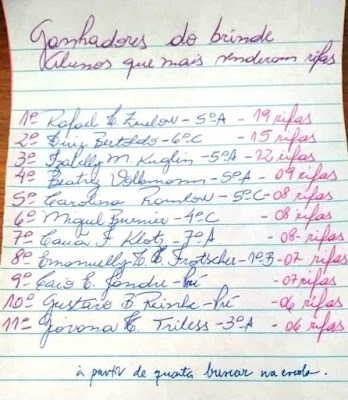sexta-feira, 18 de dezembro de 2020
terça-feira, 15 de dezembro de 2020
quarta-feira, 18 de novembro de 2020
Houve mais de 100 alunos inscritos nesta fase regional que aconteceu este ano de forma online.
As alunas gravaram a leitura, em língua alemã, de um texto. Em cada categoria foram classificados três alunos e o primeiro colocado passou para a fase final.
Na categoria A1 DaF (Deutsch als Fremdsprache – alemão como língua estrangeira), classificou-se em 1º lugar a aluna Pietra!!
Na categoria A2 mDE (mit Deutschland Erfahrung – alunos com experiência na Alemanha), Natália classificou em 2° lugar.
Para a fase final segue somente o 1º colocado. A EBM Dr Amadeu da Luz está muito orgulhosa da classificação das participantes e deseja muito sucesso à Pietra representando a escola e a cidade na fase estadual!!
segunda-feira, 16 de novembro de 2020
quinta-feira, 24 de setembro de 2020
quarta-feira, 15 de julho de 2020
Biblioteca de vídeos explicativos
SGE - Refazer Atividade - como responder - https://youtu.be/FBjVYXL5CkI
SGE - Como enviar várias fotos e vídeos ao mesmo tempo do celular para o SGE - https://photos.app.goo.gl/vfW3R5J9uaz7UNUF9domingo, 31 de maio de 2020
Acesso a conta Microsoft
Veja o vídeo Como fazer o Primeiro Acesso
1º acesso -
O login de acesso será o número da matrícula + @pomerode.onmicrosoft.com
Exemplo: 11122233344@pomerode.onmicrosoft.com
A senha para o primeiro acesso será: Pomerode@2020
No primeiro acesso ao Portal do Office 365 será solicitado para trocar a senha inicial por uma senha definitiva. Para isso, será necessário digitar a senha inicial no campo “Senha atual”, e uma nova senha no campo “Nova senha”, além de ser necessário repetir a nova senha no campo “Confirmar senha”. A nova senha deverá conter letras e números e pelo menos um caractere especial. Clicar em “Entrar” para entrar no Portal do Office. NÃO USEM O NOME DE VOCÊS COMO SENHA. Exemplos de senhas: Amadeu5@2020, Amadeu7@2020, Amadeu9@2020
Será exibido o Portal do Office por onde poderá usufruir de todos os aplicativos e funcionalidades do Office 365. Você poderá acessar o Teams, Outlook, OneDrive, Word, Excel, Powerpoint, etc. Também poderá verificar os arquivos que trabalhou recentemente, na sessão “Recentes”, verificar os arquivos que foram compartilhados com você na sessão “Compartilhados comigo”. Essas são apenas uma pequena parcela de todos os recursos disponíveis.
Agora é só clicar em Teams e você já estará dentro da sua sala de aula virtual
No celular vocês irão baixar o aplicativo Teams, https://play.google.com/store/apps/details?id=com.microsoft.office.officehubrow e depois seguir os passos do 1º acesso.